电子商城网站系统/头条搜索
您是否正在寻找有关如何将笔记从iPhone转移到计算机的方法?如果是这样,请按照本指南进行操作,因为这里我们介绍了三种将笔记从iPhone转移到PC / Mac计算机的方法。
毫无疑问,写下笔记是我们日常生活不可或缺的一部分。随着iPhone中Notes应用程序的出现,这已经变得非常容易。该应用程序可以帮助您在非正式会议或课堂上做笔记,写下可想到的想法以及写下待办事项清单。考虑到所有这些因素,您可能会拥有一些对您非常重要的便笺,因此,您需要将便笺从iPhone传输到计算机以进行备份。
方法1:一次将所有笔记从iPhone传输到计算机
如果您正在寻找一种可以将所有笔记从iPhone一次传输到计算机的方法,那么适用于iOS的Anytrans就是一种做到这一点的方法。它是专用的iOS数据传输工具,还可以帮助您将选择性笔记从iPhone6 / 7/8 / X传输到计算机。该工具同时支持Windows和Mac计算机。以下是其出色的功能:
一键式传输:借助软件,您可以一键式将笔记和其他文件类型(例如照片,视频等)从iPhone传输到计算机。超快的传输速度:它具有超快的传输速度,这意味着使用该软件传输笔记会花费一些时间。多向传输:除了将数据从iPhone传输到计算机外,它还支持从计算机传输到iPhone。全程传输:该软件还可以帮助您将数据从iPhone传输到iTunes和另一iOS设备。100%安全保证:在使用该软件进行数据传输期间或之后,您将永远不会面临任何数据丢失的情况。
现在,首先在计算机上下载iOS版AnyTrans,然后按照以下步骤轻松将笔记从iPhone传输到计算机:
步骤1运行Anytrans>使用USB电缆将iPhone连接到计算机>单击“内容到计算机”模式。
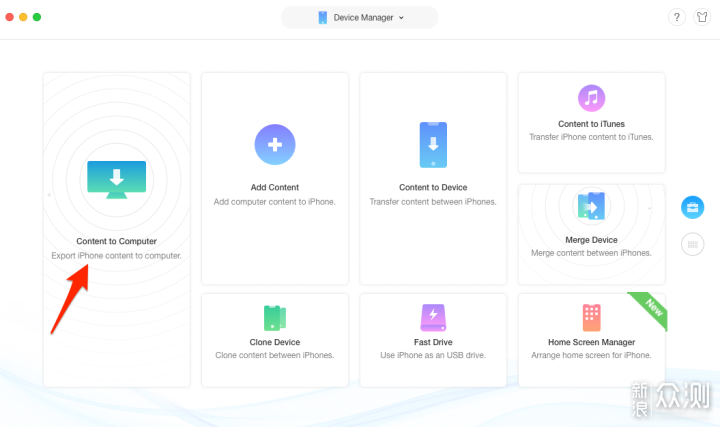
步骤2仅选中“注释”>单击向右箭头以开始传输。
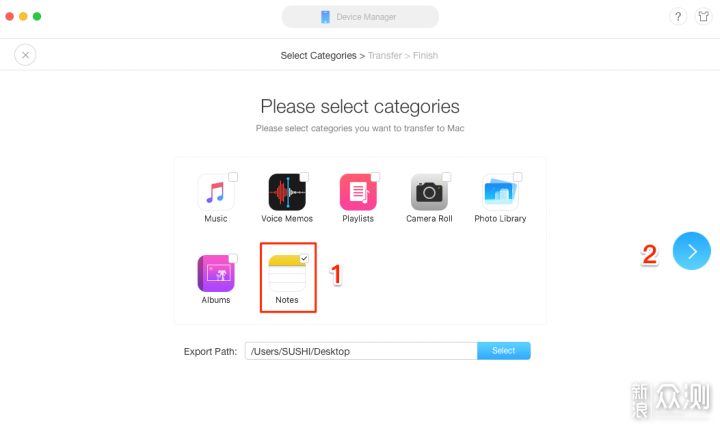
方法2:通过iCloud将笔记从iPhone传输到计算机
除了使用iOS版Anytrans等第三方工具外,您还可以考虑进行iCloud传输。许多用户使用iCloud将数据从iPhone传输到计算机。好吧,iCloud是相当流行的云存储,可提供5GB的免费存储空间。因此,您可以将iPhone便笺同步到该云存储,然后可以通过iCloud.com从计算机访问它们。
要了解如何通过iCloud将笔记从iPhone转移到计算机,请遵循以下详细的分步指南:
步骤1首先,在iPhone上打开“设置”应用。接下来,转到“[您的名字]”>“iCloud”。在这里,启用“注释”。
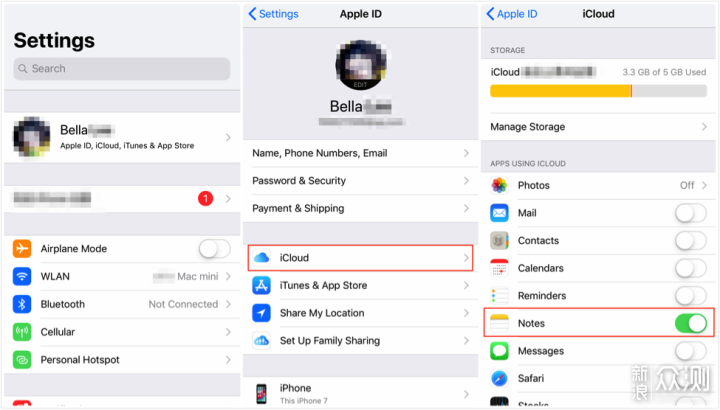
步骤2之后,从您的计算机访问iCloud.com,现在,您需要使用Apple ID和密码登录。
步骤3现在,选择“笔记”以查看所有iPhone笔记。在这里,您还可以删除或编辑注释,也可以从iCloud.com向系统添加新注释。
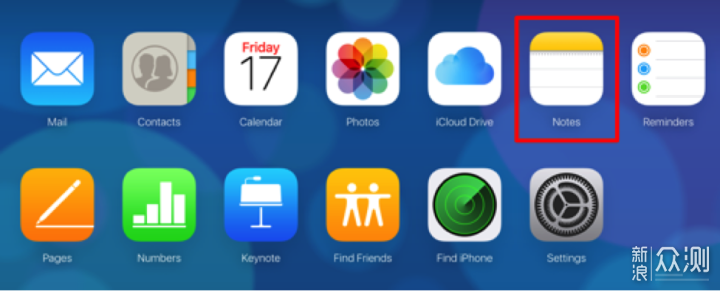
步骤4最后,您可以将要移动的笔记复制到计算机,然后将其粘贴到计算机(PC / Mac)。
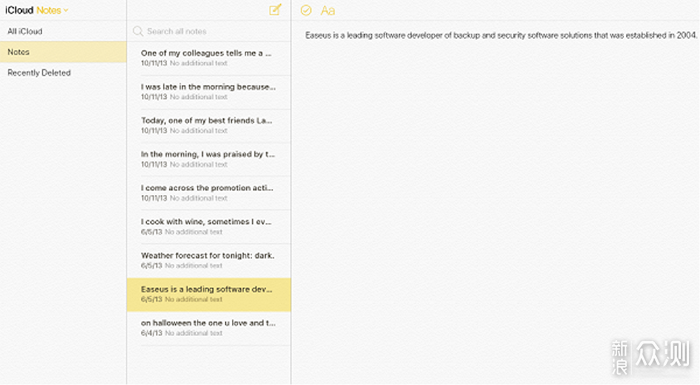
请记住,您需要具有稳定的Wi-Fi或Internet连接,才能使用iCloud将笔记从iPhone传输到计算机。
方法3:通过电子邮件将笔记从iPhone传输到计算机
您还可以使用电子邮件服务将笔记从iPhone传输到PC / MC。毫无疑问,电子邮件是一种发送大量数据(例如文件,文本,图片等)的流行方式。以类似的方式,您还可以使用电子邮件向任何人发送注释。如果您想通过iPhone将一些重要的笔记转移到计算机上,那么电子邮件是一个理想的选择。
以下是有关如何通过电子邮件将笔记从iPhone转移到PC的简单步骤:
步骤1首先,在iPhone上运行“Notes”应用程序。接下来,选择一个便笺,然后单击右上角的“转移”图标。
步骤2现在,选择“邮件”选项,然后在此处输入必要的信息,然后单击“发送”按钮。
步骤3接下来,在计算机上登录到您的电子邮件帐户。最后,复制或下载收到的笔记,然后简单地将其保存在计算机上。
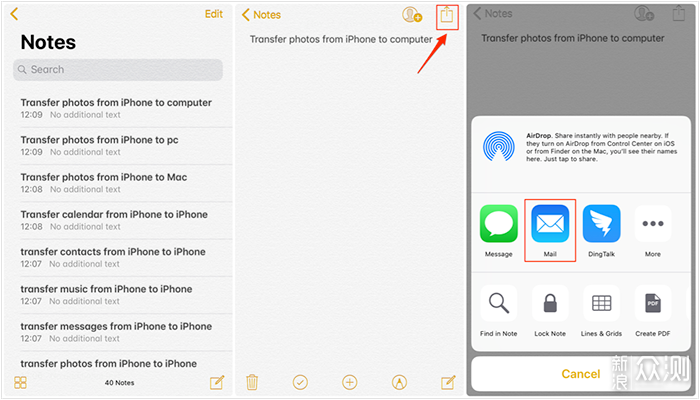
请记住,您一次只能发送一个便笺,因此,如果要从iPhone将这么多的便笺传送到计算机,则不是一种理想的方法。
